MyQ Web-Benutzeroberfläche
Auf der MyQ-Web-Benutzeroberfläche können Sie Ihr Konto verwalten, eine Übersicht über die Druckgeräte erstellen, Druckaufträge verwalten, auf MyQ drucken, Berichte erstellen und schließlich den Stand Ihres Guthabens oder Ihrer Kontingente kontrollieren.
Dieses Thema zeigt Ihnen, wie Sie sich bei Ihrem Konto auf der MyQ-Web-Benutzeroberfläche anmelden, und beschreibt die Standardoptionen, die dort verfügbar sein können.
Die tatsächliche Kombination von Optionen, die Sie auf der Web-Benutzeroberfläche sehen, hängt von der Einrichtung der MyQ-Druckumgebung ab; für Informationen zu den unterstützten Funktionen fragen Sie bitte Ihren MyQ-Administrator.
Einloggen in Ihr Konto auf der MyQ-Web-Benutzeroberfläche
Um sich bei Ihrem Konto auf der MyQ-Web-Benutzeroberfläche anzumelden, öffnen Sie die Webseite der MyQ-Web-Benutzeroberfläche, geben Sie dann Ihre Anmeldedaten ein (MyQ-Benutzername und entweder PIN oder Passwort) und klicken Sie auf Einloggen.
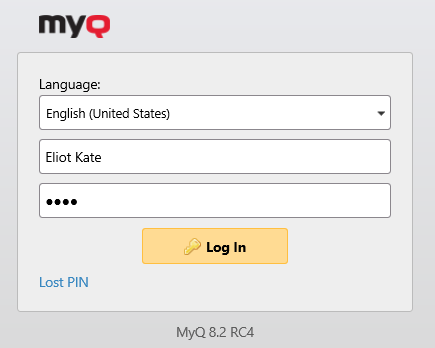
Bevor Sie sich anmelden, können Sie die Sprache der Web-Benutzeroberfläche ändern, indem Sie eine andere Sprache aus dem Menü Sprache Dropdown.
Wenn Sie Ihre PIN verloren/vergessen haben, klicken Sie auf PIN verloren.
Im Fenster "Verlorene PIN":
Wenn Sie keinen Code zum Zurücksetzen der PIN haben, geben Sie Ihre E-Mail-Adresse in das Feld E-Mail Feld, und klicken Sie auf Senden. Der Code zum Zurücksetzen der PIN wird an die angegebene E-Mail-Adresse gesendet.
Wenn Sie bereits einen PIN-Reset-Code haben, geben Sie ihn im Feld Code Feld, und klicken Sie auf Senden.
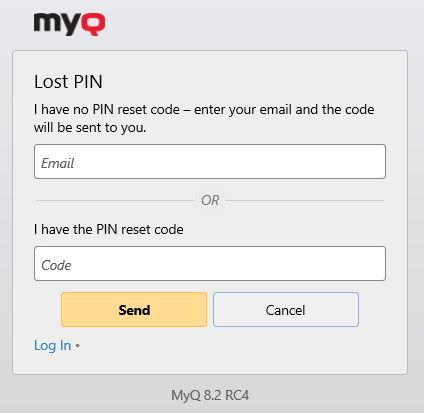
.png)